|
C o m p u t e r f ü h r e r s c h e i n |
| 1. | |
| 2. | |
| 3. |
Übersicht der Computerkurs-Figuren:

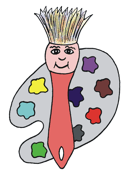
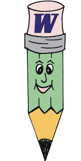
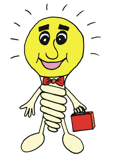
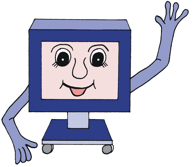
1. Der Computerführerschein für die Grundschule
Unsere Kinder werden in der Grundschule in den verschiedenen Bereichen der Lebenswirklichkeit handlungsfähig, damit sie sich in ihrer gegenwärtigen und zukünftigen Lebenswelt kompetent und selbstbewusst zurechtfinden. Es ist unbestritten, dass der Computer in der Grundschule in verschiedensten Unterrichtsformen eingesetzt werden kann. Dabei steht die Förderung und Forderung der Kinder im Mittelpunkt, wobei sie nicht sinnlos konsumieren, sondern als Lernende in selbst gelenkter Interaktion mit dem Medium stehen. Die Entwicklung von Strategien zur Bewältigung der enormen Informationsflut spielt eine wichtige Rolle.
Die Antwort auf die Frage, wie der Computer als Lehr- und Lernmedium in den Grundschulunterricht integriert werden kann und wie die Kinder selbstständig mit dem Computer arbeiten können, wenn sie dessen grundlegende Bedienung noch nicht beherrschen, liegt auf der Hand. Es ist notwendig, den Kindern Möglichkeiten und Lernumgebungen zu bieten, um sich mit dem Medium Computer auseinanderzusetzen.
Eine erste Unterrichtseinheit zum Computer soll der Arbeit mit und am PC gewidmet sein, in der grundlegende Kenntnisse erworben werden, welche die die Kinder zum selbstständigen Arbeiten mit dem PC befähigen:
Meine Intention des Computerführerscheins ist es, ein Werkzeug an die Hand zu geben, das es jeder Grundschulkollegin und jedem Kollegen ermöglichen sollte, einen grundlegenden Computerkurs mit Kindern der Grundschule durchzuführen. Das Konzept soll für Chancengleichheit sorgen und die Vermittlung einer grundlegenden Medien-, Informations- und Kommunikationskompetenz für alle Kinder anbahnen.
Im Anschluss an diese Unterrichtseinheit sollten die Kinder in der Lage sein, einfache Operationen am Computer selbstständig durchzuführen. Im Fokus stehen dabei die Aufgaben und Möglichkeiten eines Computers, die grundlegende Bedienung im Betriebssystem, die Datenverarbeitung, der Umgang in einem Textverarbeitungsprogramm, der Umgang in einem einfachen Grafikprogramm und der Gebrauch von Lernsoftware.
Dies bescheinigt den Kindern der erworbene Computerführerschein.
Bitte fühlen Sie sich hinsichtlich des vorgestellten Konzeptes nicht in ein Korsett gezwängt und betrachten Sie die Abfolge der Inhalte nicht unbedingt linear. Sie können ganz variabel agieren und die Reihenfolge ändern oder einzelne Themen umgestalten oder auch mal weglassen.
10 Themengebiete 16 Unterrichtsstunden
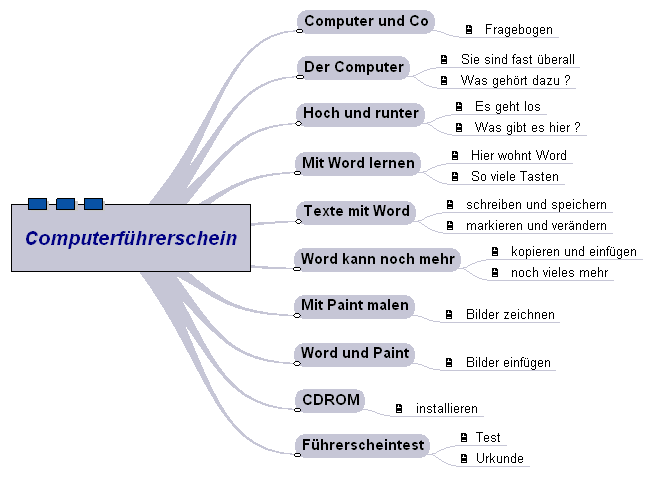
Die komplette Durchführung des PC-Kurses umfasst 16 Unterrichtsstunden. Zu jeder Computerkursstunde stehen Aufgaben in differenzierter Form zur Verfügung.
10 Themengebiete mit 19 Kopiervorlagen sind das variable Grundgerüst des Computerführerscheins, welche separat von den Kindern in einem Schnellhefter gesammelt werden sollen.
Es gibt noch zusätzlich 30 Unterrichtsmaterialien als Kopiervorlage, die das Konzept inhaltlich erweitern und individuelles Lernen unterstützen sollen.
2. Übersicht der 16 Computerkursstunden
Im Folgenden eine grobe Übersicht über den Inhalt des Computerkurses.
Es sind 10 Themenbereiche mit insgesamt 16 Inhalten:
![]() Computer und Co > Fragebogen
Computer und Co > Fragebogen
Ein Fragebogen wird bearbeitet, der den Ist-Stand der Kinder festhält. (Zum Aufzeigen und Überprüfen eigener Kenntnisse und Fortschritte.)
![]() Der
Computer > Sie sind fast überall
Der
Computer > Sie sind fast überall
Es geht darum zu erkennen, dass Computer in vielen Dingen drin stecken und unterschiedlich aussehen. Der PC wird genauer thematisiert und am Realgegenstand untersucht. Dabei wird das Innere eines PCs betrachtet.
![]() Der
Computer > Was gehört dazu?
Der
Computer > Was gehört dazu?
Die Teile des Computers werden benannt. Außerdem wird Hard- und Software thematisiert und unterschieden.
![]() Hoch
und runter > Es geht los
Hoch
und runter > Es geht los
Die Kinder arbeiten hier am PC. Grundfertigkeiten und -funktionen werden thematisiert. Angefangen vom Hoch- und Runterfahren bis zur Betriebsoberfläche von Microsoft Windows.
![]() Hoch
und runter > Was gibt es hier?
Hoch
und runter > Was gibt es hier?
Die Betriebsoberfläche von Windows, der Arbeitsplatz und die Bedeutung der Laufwerks-Buchstaben spielen hier eine Rolle. Es wird ein Ordner erstellt, ein Bild im Malprogramm Microsoft Paint digital gezeichnet und im eigenen Ordner abgespeichert.
![]() Mit
Word lernen > Hier wohnt Word
Mit
Word lernen > Hier wohnt Word
Die Figur Word wird vorgestellt. Erste Schritte in dem Textverarbeitungsprogramm Microsoft Word. Ein Steckbrief wird erstellt und abgespeichert.
![]() Mit
Word lernen > So viele Tasten
Mit
Word lernen > So viele Tasten
Hier dreht sich alles um die Tastatur, wobei mit der Microsoft Word-Oberfläche verschiedene Tasten ausprobiert werden. Wichtige Tasten werden benannt. Die Grundstellung der Finger beim „richtigen“ Schreiben wird kurz thematisiert.
![]() Texte
mit Word > Schreiben und Speichern
Texte
mit Word > Schreiben und Speichern
Jedes Kind bekommt einen USB-Stick. Ein Text wird getippt und auf dem Stick gespeichert. Verschiedene Speichermedien werden behandelt.
![]() Texte
mit Word > Markieren und Verändern
Texte
mit Word > Markieren und Verändern
Der selbst verfasste Text wird zum Markieren benutzt. Verschiedene Formatierungssymbole werden ausprobiert und benannt.
![]() Word
kann noch mehr > Kopieren und Einfügen
Word
kann noch mehr > Kopieren und Einfügen
Die Kinder lernen, wie man in Microsoft Word kopiert und wieder einfügt. Dabei wird zwischen Kopieren und Ausschneiden unterschieden. Ebenfalls wird am schon geschriebenen Text das Drucken geübt.
![]() Word
kann noch mehr > Noch vieles mehr
Word
kann noch mehr > Noch vieles mehr
Die Kinder tippen einen Reim. Sie wiederholen daran verschiedene Formatierungssymbole. Sie fügen ein Textfeld ein und schreiben darin.
![]() Mit
Paint malen > Bilder zeichnen
Mit
Paint malen > Bilder zeichnen
Hier wird die Oberfläche von Microsoft Paint näher unter die Lupe genommen. Grundfunktionen werden gelernt und angewandt, ein Bild entsteht. Außerdem werden sämtliche gelernten Symbole wiederholt.
![]() Word
und Paint > Bilder einfügen
Word
und Paint > Bilder einfügen
Hier wird Microsoft Word und -Paint sinngemäß miteinander verknüpft. An dem eigens gemalten Bild wird gelernt, wie man Bilder in Word einfügt und in der Größe verändert. Es wird eine passende Geschichte dazu geschrieben, gespeichert und ausgedruckt.
![]() CDROM
> Installieren
CDROM
> Installieren
Hinweise zur Handhabung einer CDROM werden vermittelt. Es wird eine Installation eines Lernprogramms vorgenommen, mit dem sich die Kinder beschäftigen. Außerdem wird das Programm wieder deinstalliert.
![]() Führerscheintest > Test
Führerscheintest > Test
Leistungsfeststellung in drei Stationen.
![]() Führerscheintest > Urkunde
Führerscheintest > Urkunde
Nach dem Durchlauf bekommt jedes Kind den Computerführerschein.
3. Grundlegende Ziele des Kurses
|
|
|
Sprachunterricht mit dem Computer Schreiben von Texten und Textgestaltung; positive Auswirkung auf die Schreibentwicklung; Tastaturkenntnisse
Fremdsprachenlernen durch den Computer englische Fachbegriffe; stetige Wortneukreationen durch fortschreitende Technologisierung; Interesse der Kinder an fremden Sprachen durch Fremdsprachenarbeit mit Hilfe des Computers
Bewegungs- und Gesundheitsförderung am Computer Vorbeugung gegen die bewegungsfeindliche Situation vor dem Computer; Lockerungsübungen für die Hand; Lockerungsübungen für den Körper; Sitzhaltung
Kreatives Arbeiten mit dem Computer digital bildhaft skizzieren; Verwendung grafischer Elemente; Farbwirkungen und -ordnungen; Schriftexperimente; kreative Gestaltung mit unterschiedlichen Programmoptionen
Musik über den Computer eigene Stimme nutzen und verschiedene Ausdrucksmöglichkeiten gestalten: „Mein nagelneuer Roboter“ (mit Spielvorschlag) und „Computer-Rap“
|
Ich wünsche Ihnen den nötigen Enthusiasmus und die Leidenschaft, den Computer und dessen Möglichkeiten ständig aufs Neue zu entdecken und Ihren Kindern im Unterricht der Grundschule zugänglich zu machen.
-----------------------------------------------------------------------------------------
© Raphael Stoll 2018, Alle Rechte vorbehalten
